用友日常业务处理
- 格式:doc
- 大小:33.00 KB
- 文档页数:9
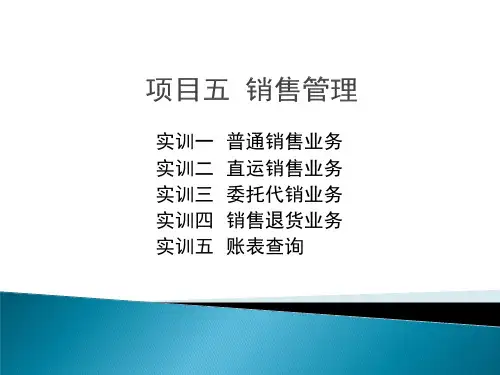
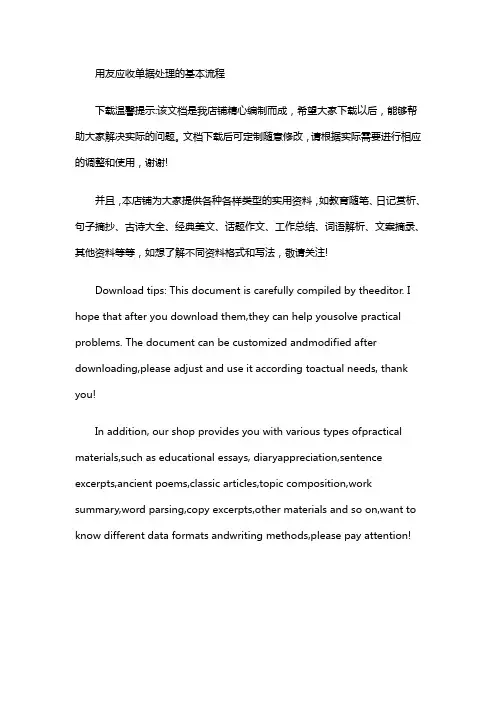
用友应收单据处理的基本流程下载温馨提示:该文档是我店铺精心编制而成,希望大家下载以后,能够帮助大家解决实际的问题。
文档下载后可定制随意修改,请根据实际需要进行相应的调整和使用,谢谢!并且,本店铺为大家提供各种各样类型的实用资料,如教育随笔、日记赏析、句子摘抄、古诗大全、经典美文、话题作文、工作总结、词语解析、文案摘录、其他资料等等,如想了解不同资料格式和写法,敬请关注!Download tips: This document is carefully compiled by theeditor. I hope that after you download them,they can help yousolve practical problems. The document can be customized andmodified after downloading,please adjust and use it according toactual needs, thank you!In addition, our shop provides you with various types ofpractical materials,such as educational essays, diaryappreciation,sentence excerpts,ancient poems,classic articles,topic composition,work summary,word parsing,copy excerpts,other materials and so on,want to know different data formats andwriting methods,please pay attention!用友软件是中国较早的财务管理软件之一,广泛应用于企业日常的财务管理和业务处理。




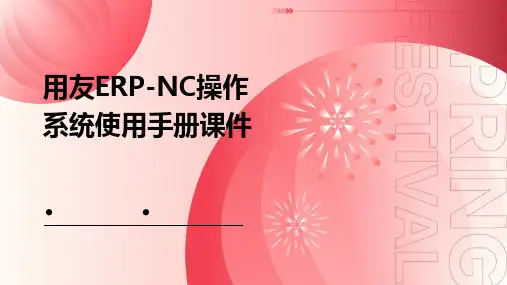


一、单据记账:按实际成本核算的入库成本核算、出库成本核算。
1、登录界面,界面中录入操作员,输入密码后选择账套,点击“确定”键即可登录到用友系统中。
“改密码”是用于修改当前密码的,点击后出现图1-3的改密码界面。
2、用鼠标单击【业务核算】-【供应链】-【存货核算】-【业务核算】进入此功能。
3、输入查询条件并确认。
(仓库、单据类型、日期过滤或收发日期)4、屏幕显示"未记账单据一览表"界面,用户在所要记账的单据前选择打勾或在工具栏单击〖全选〗,再单击〖记账〗,系统自动记账。
二、恢复记账:恢复记账用于将用户已登记明细账的单据恢复到未记账状态。
1、用鼠标单击【业务核算】菜单,并单击【恢复单据记账】进入此功能。
2、用户根据需要输入“仓库”、“单据类型”“恢复记账的日期”等查询条件,单击“确认”铵钮。
3、屏幕显示“取消单据记账”界面,用户在所要记账的单据前打勾选择或在工具栏单击“全选”,再单击“恢复”,系统自动取消记账。
三、暂估入库成本录入:对于没有成本的采购入库单,在这里进行暂估成本成批录入。
1、点击【业务核算】菜单,并单击【暂估成本录入】进入此功能。
2、录入查询条件后,单击确认进入采购入库单成本成批录入界面,系统显示满足条件的采购入库单。
3、单击右上角下拉框选择成本单价,系统提供计划成本、参考成本、上次入库成本、上次出库成本、结存成本供选择。
4、单击〖录入〗按钮,系统自动按所选成本进行录入,可以修改单价和金额,单击〖保存〗按钮即可。
四、结算成本处理:实施方案采用单到回冲是指报销处理时,系统自动生成红字回冲单,并生成采购报销入库单采购部门进行正常业务处理,如果出现结算以前会计月份入库单情况,需要进行结算成本处理进行单据回冲。
1、用鼠标单击【业务核算】菜单,并单击【结算成本处理】进入此功能。
2、输入暂估处理查询条件,可选择显示未全部结算完的单据,输入后,点击〖确认〗按钮,进入暂估结算表。
3、选择需进行暂估入库成本处理的记录,可按〖全选〗按钮,选择完毕按〖暂估〗按钮进行成本处理。

管理论坛MANAGEMENT FORUM用友ERP―U8V10.1环境下直运销售业务处理解析李霞林北京农业职业学院摘要:随着经济社会各领域信息化建设向纵深发展,中国电子商务占社会零售总额比例持续上升,由电子商务引发的电商物流也呈现高速增长态势,在该种环境下,直运销售业务将越来越普遍。
作为会计人员,掌握ERP系统中直运销售业务的操作显行非常重要。
文章借助用友ERP-U8V10.1平台,以实例来解析直运销售业务的流程与详细操作步骤,以提高初学者对该类业务的处理能力。
关键词:用友ERP;直运销售;直运采购一、直运销售业务简介直运销售方式又称“直调”,是指商业企业将从供货单位购进的商品,不经过本企业仓库储存,由采购员或者委托供货单位直接从供货单位发运销售给购货单位的一种商品销售方式。
直运商品销售一般有以下两种工作方式:一种是由商业企业派采购员驻供货单位办理商品发运、代垫运费及委托所在地银行向购货单位托收货款等事项。
采用这种方式,在商品发运以后,由驻供货单位采购员寄回托收凭证回单联和专用发票记账联及直运商品收发货单,作商品销售入账;接到供货单位通过银行转来的托收凭证、专用发票,作商品购进入账。
另一种方式是批发企业委托供货单位代办商品发运、垫付运费和代向购货单位结算货款。
采用这种方式,企业除填制专用发票外,另填制“直运商品收发货单”作附件送交供货单位,供货单位在代企业办妥商品发运和托收货款手续后,将托收凭证回单联、代垫运费清单、发运证明及发票等一并通过银行向企业办理贷款结算,企业据以承付货款和办理托收销货入账手续。
二、直运销售业务操作流程直运销售业务从用友ERP-U8V10.1的销售管理参数设置来看,分为两种处理模式:一种是“直运销售必有订单”模式(即先有订单再开发票),另一种是非必有订单模式(即可不开订单、只开发票)。
本文以必有订单模式为案例展开。
为方便业务处理,本业务相关单据发生时间为同一天。
(一)案例业务介绍文景纺织品贸易有限责任公司是A市一家专门从事纺织品批发与销售的商贸企业,属于一般纳税人企业。

目录第一章账务处理 (3)1.1 系统初始化 (3)1.1.1 建立账套 (3)1.1.2 设置操作员 (4)1.1.3 分配权限 (5)1.1.4 设置外币种类及汇率 (7)1.1.5 设置辅助核算项目 (7)1.1.6 设置会计科目 (10)1.1.7 设置凭证类别 (11)1.1.8 输入初始余额 (12)1.2 日常业务处理 (13)1.2.1 输入记账凭证 (13)1.2.2 修改记账凭证 (14)1.2.3 查询记账凭证 (14)1.2.4 审核凭证 (14)1.2.5 记账 (15)1.2.6 查询账簿 (15)1.3 结账 (17)1.4 编制会计报表 (17)1.4.1 新建报表 (18)1.4.2 定义报表格式 (19)1.4.3 定义报表公式 (23)1.4.4 编制报表 (23)第二章应收/应付 (24)2.1 初始设置 (24)2.1.1 建立往来单位档案 (24)2.1.2 定义付款条件 (24)2.1.3 录入初始数据 (25)2.2 日常使用 (26)2.2.1 录入收款单据 (26)2.2.2 录入付款单据 (27)2.2.3 往来业务核销 (28)2.2.4 账表查询分析 (30)第三章工资核算 (31)3.1 初始设置 (31)3.1.1 建立部门档案 (31)3.1.2 设置工资类别 (31)3.1.3 建立人员档案 (33)3.1.4 设置工资项目 (34)3.1.5 定义工资计算公式 (35)3.1.6 录入工资原始数据 (36)3.1.7 定义工资转账关系 (37)3.2 日常使用 (39)3.2.1 录入工资变动数据 (39)3.2.2 工资计算 (40)3.2.3 工资费用分配 (41)3.2.4 账表查询 (43)第四章固定资产核算 (44)4.1 初始设置 (44)4.1.1 设置固定资产类别 (44)4.1.2 设置部门档案 (45)4.1.3 录入固定资产原始卡片 (46)日常使用 (47)4.2.1 资产增减 (47)4.2.2 资产变动 (48)4.2.3 计提折旧 (49)4.2.4 账表查询 (50)第一章账务处理1.1 系统初始化账务处理的系统初始化主要包括:建立账套、设置操作员、分配权限、设置外币种类及汇率、设置辅助核算项目、设置会计科目、设置凭证类别、输入初始余额。
会计电算化实验报告-总账日常业务处理会计电算化实验报告-总账日常业务处理会计系会计电算化课程实验报告姓名:学号:班级:指导老师:实验项目实验地点实验内容用友v872总账-日常业务处理第五机房1、凭证管理1)填制凭证:增加凭证输入凭证的辅助核算信(1)在业务工作界面,执行“财务会计|“总账”|“凭证”|“填制凭证”命令,进入“填制凭证”窗口。
(2)单击“增加”按钮,增加一张空白凭证。
(3)选择凭证类型“付款凭证”:输入制单日期“202*-08-02”;输入附单据数1.(4)输入摘要“购办公用品”;输入科目名称6601,借方金额200,按“Enter”键;摘要自动带到下一行,输入科目名称1001,贷方金额200,按“Enter”键,打开“现金流量表”对话框。
(5)单击“增加”按钮,在“项目编码”参照中,依次选择“经营活动”|“现金流出”|“支出的与其他经营活动有关的现金”项目,输入金额200,单击“确定”按钮返回。
(6)单击“保存”按钮,系统弹出“凭证已成功保存!”信息提示框,单击“确定”按钮。
2)查询凭证(1)执行“凭证”|“查询凭证”命令,打开“凭证查询”对话框。
(2)输入查询条件,单击“辅助条件”按钮,可输入更多查询条件。
(3)单击“确认”按钮,进入“查询凭证”窗口。
(4)双击某一凭证行,则屏幕可显示此张凭证。
3)修改凭证(1)执行“凭证”|“填制凭证”命令,进入“填制凭证”窗口。
(2)单击“查询凭证”按钮,输入查询条件,找到要修改的凭证。
(3)对于凭证的一般信息,将光标放在要修改的地方,直接修改;如果要修改凭证的辅助项信息,首先选中辅助核算科目行,然后将光标置于备注栏辅助项,带鼠标图形变为“笔形“时双击,弹出“辅助项”对话框,在对话框中修改相关信息。
(4)单击“保存”按钮,保存相关信息。
2、出纳签字1)更换操作员:(1)在企业应用平台窗口,执行左上角“冲注册”命令,打开“登录”对话框。
(2)以“002王晶”的身份注册进入企业应用平台,在进入总账管理系统‘2)进行出纳签字(1)执行“凭证”|“出纳签字”命令,打开“出纳签字”查询条件对话框。
T3财务业务一体化操作手册采购管理(采购是企业物资供应部门按已确定的物资供应计划,通过市场采购、加工订制等各种渠道,取得企业生产经营活动所需要的各种物资的经济活动。
无论是工业企业还是商业企业,“采购”业务的状况都会影响到企业的整体运营状况。
过多的库存,会使企业产生下列不良影响:一、产生额外的库存管理费用,如:仓库租赁费、保险费等。
二、造成资本的僵化,使周转资金紧张。
三、过多的库存,会因陈旧而变成废料,或削价出售,导致收益的恶化。
虽然库存发生的原因可能来自生产过程,但是管理不善的采购作业所导致的生产缺料或物料过甚仍会造成企业无法计算的损失。
采购管理追求的目标是:密切供应商关系,保障供给,降低采购成本。
)1)如何进入采购管理1.采购订单当与供货单位签定采购意向协议时,可以将采购协议输入计算机,并打印出来报采购主管审批。
1. 在进入采购管理系统主选单后,用鼠标单击【订单】下的【采购订单】或按下[Alt+O]键,用光标移动键↓选择【采购订单】,即可输入采购订单。
屏幕显示采购订单格式。
2. 用鼠标单击工具栏的〖增加〗按钮或按下[F5]快捷键,增加一张采购订单。
5. 按[F12]功能键可以从单据表头进行标题,或用鼠标单击表体位置或单击工具栏的〖增行〗按钮或按下[Ctrl+I]快捷键,增加一行订单货物。
输入采购订单表体各项内容。
如:货物编号、数量、单价、金额等项。
)2)采购订单增加:输入采购订单表头各项内容。
输入采购订单编号、订单日期、供货单位、账期管理等项。
如果该订货业务需要对方单位开具增值税抵扣发票,那么应该输入税率。
4)采购订单修改:审核过的单据不允许修改,需要修改单据应先弃审,然后才能修改5)采购订单删除审核过的单据不允许删除,需要删除单据应先弃审,然后才能删除2.采购入库单(采购入库单是根据采购到货签收的实收数量填制的单据。
该单据按进出仓库方向划分为:入库单、退货单;按业务类型划分为:普通业务入库单。
(一) 日常业务处理流程:
(二) 日常业务操作: 日常工作描述: 1. 主管会计录入凭证(制单)。 2. 出纳对涉及现金、银行存款科目的凭证签字确认,进行支票登记簿的录入。(目前很少有人用此功能) 3. 财务经理审核记帐凭证。 4. 记帐人员对审核后的凭证记帐。
初始设置 会计科目设置 单击“基础设置”下的“财务”,点击”会计科目”,系统进入“会计科目”界面: 如果增加科目:单击[增加],在输入窗口中录入或选择相应内容,单击[确认] , 单击[关闭]; 如果删除科目:选中要删除的科目,单击[删除],点击“确认”; 如果修改科目:选中要修改的科目,单击[修改]或双击该科目,点击[修改]修改相应内容,点击[确定]; ”选入→单击[确认] 指定科目:单击[编辑]菜单下[指定科目]→单击选择核算现金,银行总帐,现金流量的科目→点击“ 备注 科目编码及名称必须唯一;科目编码位数应该与编码原则一致 在增加或修改科目时,若该科目需要设置为辅助核算的科目,则必须在对应辅助核算的复选框打上“√”标记; 指定的现金流量科目供UFO出现金流量表时取数函数使用。 外币及汇率定义 单击“基础设置”下的”财务”,点击”外币种类”,单击[增加]→在录入窗口中录入币符和币名并选择折算方式,→单击[确认] 单击“退出”在汇率一览表中,输入该币种的相应汇率 备注: 此处仅供用户录入固定汇率与浮动汇率,并不决定在制单时使用固定汇率还是浮动汇率,在【选项】中的【汇率方式】的设置决定制单使用固定汇率还是浮动汇率。
设置凭证类别 单击“基础设置”下的”财务”,“凭证类别”→单击“记帐凭证”或其它需要的凭证类别→单击“确定”→单击[退出]。
设置结算方式 单击”基础设置”下的”收付结算” →选择[结算方式]→单击[增加],输入“结算方式编码”和“结算方式名称”,若启用票据管理,单击该项打上“√”标记;单击[确认],单击[退出]。 备注 结算方式编码:用以标识某结算方式。用户必须按照结算方式编码级次的先后顺序来进行录入,录入值必 须唯一。结算方式编码可以数字0—9或字符A—Z表示,但编码中&、“、;、-以及空格禁止使用。 结算方式名称:用户根据企业的实际情况,必须录入所用结算方式的名称,录入值必须唯一。结算方式名称最多可写6个汉字(或12个字符)
录入部门档案(编码1-2-2-2) 录完后单击“退出”。单击“保存”,录入下一部门档案单击“增加”,录入部门编码及部门名称,单击选择“部门档案”单击“基础设置”菜单下“机构设置”
录入职员档案 点击增加,系统自动保存录入的职员档案记录。单击选择“职员档案”,录入职员编码及姓名及所属部门单击“基础设置”菜单下“机构设置” 备注 职员编号:必须录入,必须唯一。 职员名称:必须录入,可以重复。 部门名称: 输入该职员所属的部门。您只能选定末级部门。 职员属性:填写职员是属于采购员、库房管理人员还是销售人员等人员属性。 录入客户分类 单击“退出”。单击“增加”,客户分类编码和分类名称,录入完后单击“保存”单击选择“客户分类”单击“基础设置”菜单下“往来单位” 备注: 其中客户分类编码,客户分类名称,必须输入。 客户编码要规范,而且要保证便于查询,客户分类编码一旦录入将不能修改 客户分类编码要符合编码原则,就是跟下方的星号个数相符,一个星号代表一位数字或者时一位字母
录入供应商分类 单击“退出”。单击“增加”,供应商分类编码和分类名称,录入完后单击“保存”单击选择“供应商分类”单击“基础设置”菜单下“往来单位” 备注: 其中供应商分类编码,供应商分类名称,必须输入。 供应商编码要规范,而且要保证便于查询, 供应商分类编码一旦录入将不能修改 供应商分类编码要符合编码原则,就是跟下方的星号个数相符,一个星号代表一位数字或者时一位字母 供应商编码要规范,而且要保证便于查询,供应商编码一旦录入将不能修改
录入客户档案 单击“退出”。单击“增加”,录入系统提供的四个页签内容,录入完后单击“保存”单击选择“客户档案”单击“基础设置”菜单下“往来单位” 备注: 其中客户编码,客户简称,所属分类码必须输入。 客户编码要规范,而且要保证便于查询,客户编码一旦录入将不能修改 录入供应商档案(编码2-2-2-2) 单击“退出”。单击“增加”,录入系统提供的四个页签内容,录入完后单击“保存”单击选择“供应商档案”单击“基础设置”菜单下“往来单位” 备注: 其中供应商编码,供应商简称,所属分类码必须输入 供应商编码要规范,而且要保证便于查询,供应商编码一旦录入将不能修改 录入项目目录(标准版功能) “基础设置”,单击”财务”]下的[项目目录] 建立项目档案的操作流程如图:
备注: 核算科目:在总账系统【会计科目】功能中设置项目辅助核算,如对产成品、生产成本、商品采购、库存商品、在建工程、科研课题、科研成本等科目设置项目核算的辅助账类。 项目分类定义:为了便于统计,可对同一项目大类下的项目进行进一步划分,这就需要进行项目分类的定义。 项目结构:一个项目除了项目名称外,有时还应加一些其他备注说明,比如课题核算除了课题名以外,还有如课题性质、课题承担单位、课题负责人等备注说明,这些备注说明均可以设置为项目栏目。 项目目录:列出所选项目大类下的所有项目 项目一般不使用,如果需要使用请慎重
录入期初余额 点击”总帐”,单击“设置”下“期初余额”, 系统进入“期初余额”界面: 将光标移到需要输入数据的余额栏,直接输入数据即可。 如果是年中启用,还需要录入年初至建账月份的借、贷方累计发生额。 录完所有余额后,用鼠标单击〖试算〗按钮,可查看期初余额试算平衡表,检查余额是否平衡,也可单击〖对账〗按钮,检查总账、明细账、辅助账的期初余额是否一致 备注: 有往来辅助核算的科目都要按明细录入数据。 〖清零〗:当科目的下级科目的期初数据互相抵消使本科目的期初余额为零时,清除此科目的所有科目的期初数据。存在已记账凭证时此按钮置灰。 则只要录入末级科目的期初余额及累借、累贷,年初余额将自动计算出来。 如果某科目为数量、外币核算,可以录入期初数量、外币余额。但必须先录入本币余额,再录入外币余额 若期初余额有外币、数量余额,则必须有本币余额。 在录入辅助核算期初余额之前,必须先设置各辅助核算目录。
日常财务工作: 增加凭证 单击[退出]。录完凭证,单击[保存]录入凭证分录单击[增加]单击[填制凭证] 凭证表头部分的录入 备注: 凭证类别为初始设置时已定义的凭证类别代码或名称。 采用自动编号时,计算机自动按月按类别连续进行编号 采用序时控制时,凭证日期应大于等于启用日期,不能超过业务日期。 凭证一旦保存,其凭证类别,凭证编号不能修改。 输入凭证正文部分 备注: 摘要可以相同,但不能为空,按回车,系统将摘要自动复制到下一分录行 会计科目通过科目编码或科目助记码输入。 科目编码必须是末级的科目编码。 金额不能为零,红字以 “-”号表示。 在金额处按空格键,系统将自动调整当前分录的金额方向。 在金额处按“=”,系统将根据借贷方差额自动计算此笔分录的金额。 录入涉及数量核算的分录时,录入“数量”、“单价”系统自动计算出“金额”放在借方,可用空格调整方向; 损益类的科目的凭证填制时,会计科目的填制方向应该与会计科目的余额方向保持一致,如 管理费用应该填制在借方,主营业务收入应该填制在贷方.否则将造成损益表取数错误 辅助核算信息 如果科目设置了辅助核算属性,还要输入辅助信息,如部门、个人、项目、客户、供应商、数量、自定义项等 。 备注: 在录入凭证过程中新增加的部门、个人、单位、项目可通过参照窗增加录入;具体操作:单击辅助信息[参照]→单击[编辑]→单击[增加]→单击[退出] 修改凭证 单击[上张]、[下张]选中要修改的凭证,直接修改;修改辅助信息可双击对应的辅助项调出相应窗口修改。 备注: 未经审核的错误凭证可通过【填制凭证】制单功能直接修改 已审核算的凭证应先取消审核后,才能进行修改。 外部系统传过来的凭证不能在总账系统中进行修改,只能在生成该凭证的系统中进行修改。 冲销凭证 单击[上张]、[下张]选中要作废/恢复的凭证,单击[制单]菜单下[作废/恢复]。 冲销凭证可以采用【制单】菜单下的冲销凭证命令制作红字冲销凭证。 备注: 制作红字冲销凭证将错误凭证冲销后,需要再编制正确的蓝字凭证进行补充,通过红字冲销法增加的凭证,应视同正常凭证进行保存。 删除凭证 单击[上张]、[下张]选中要作废/恢复的凭证,单击[制单]菜单下[作废/恢复]。 单击“确定”→选择要删除的凭证→单击“确定”。选择整理凭证期间单击[制单]菜单下[整理凭证] 备注: 如果遇到有非法的凭证需要作废时,则可以使用作废/恢复功能,将这些凭证进行作废。 如果作废凭证不想保留时,可以通过整理凭证功能,将其彻底删除,并对未记账凭证重新编号。 只能对未记帐的凭证作凭证整理。 已记帐凭证作凭证整理,应先恢复本月月初的记帐前状态,再作凭证整理。 若本月有凭证已记账,那么,本月最后一张已记账凭证之前的凭证将不能作凭证整理,只能对其后面的未记账凭证作凭证整理。若想对已记账凭证作凭证整理,请先到"恢复记账前状态"功能中恢复本月月初的记账前状态,再作凭证整理。
会计凭证审核 更换操作员:在用友通中单击”文件”[重注册],屏幕显示“系统登录”,选取帐套后单击[确认];在“操作员”窗口选择有审核权限的操作员单击[确认]; 点击单击“审核”或[审核]菜单下的[成批审核凭证];选择要审核的凭证,点击“确定”设置要进行审核的凭证条件,点击“确认”审核:单击[审核凭证]下的[审核凭证] 取消审核:如上进入审核凭证窗口,点击单击“取消”或[审核]菜单下的[成批取消审核]; 标识错误:如上进入审核凭证窗口,可单击[标错],系统在该凭证上标识为有错,便于制单人进行修改; 审核完毕,单击[退出]。 备注: 制单人与审核人不能是同一人;审核前必须更换操作员(重新注册); 凭证一经审核便不能修改和删除,若要修改删除可先取消审核; 取消复核只能由审核人自已进行。 会计凭证记帐 在主界面单击[记帐]→单击“记帐范围”输入要记帐的凭证范围(格式如:1-20或1,3,5,7-10)→单击[下一步],核对记帐报告无误后,单击[下一步],单击[记帐],系统即开始记帐,记帐完毕退回总帐系统画面。 备注 第一次记账时,若期初余额试算不平衡,系统将不允许记账。 上月不记帐,本月不能记帐。 未审核凭证不能记帐。 作废凭证不需要审核可直接记帐。 (三) 月末业务操作: 月末工作描述: 1) 记帐人员进行转帐定义,执行转帐生成。 2) 财务经理审核转帐生成的凭证。 3) 记帐人员对审核后的凭证记帐。 4) 凭证全部记帐完毕后,记帐人员执行对帐。 5) 对帐平衡、显示正确后,制表人在UFO报表系统内编制报表,打印报表,送交财务经理审核。 6) 打印会计凭证和科目汇总表与原始单据粘贴、装订成册,打印帐簿保存。 7) 数据备份后进行结帐。(其他各系统必须先结帐)